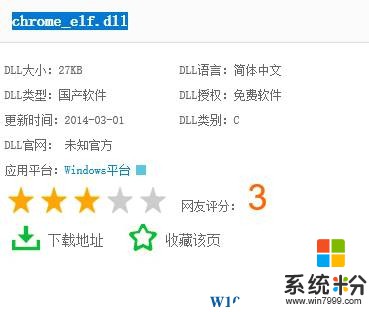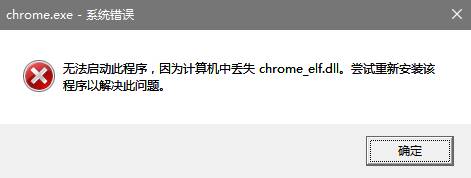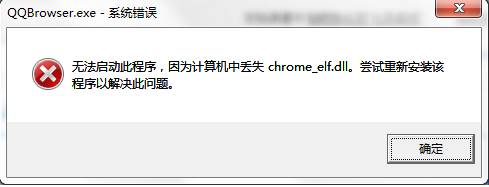Win10打開QQ空間提示chrome_elf.dll丟失是怎麼回事?
時間:2017-04-06 來源:互聯網 瀏覽量:
最近使用Win10係統的用戶在QQ麵板上點擊QQ空間或者QQ郵箱圖標,直接彈出chrome_elf.dll丟失的情況,該怎麼辦呢?遇到這樣的問題是由於使用的穀歌內核的瀏覽器缺少運行組件所致,下麵小編給大家分享處理方法。
方法一:
1、使用電腦上其他瀏覽器打開網頁,網上下載 :chrome_elf.dll 文件 ,注意下載和係統版本對應的dll文件,如當前所使用的是win10 64位 ,則需要下載64位的chrome_elf.dll文件;
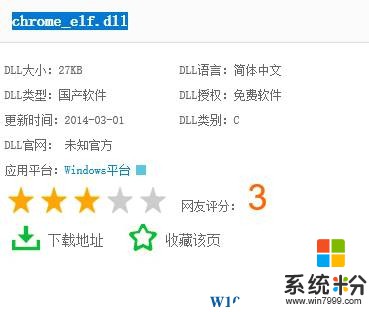
2、下載完成後解壓壓縮包,複製文件“chrome_elf.dll文件”到係統目錄下(32位係統為 C:\WINNT\System32 64位係統為 C:\Windows\SysWOW64)
3、按下【win+R】打開運行,輸入 regsvr32 chrome_elf.dl l文件後按下回車即可。
方法二:
1、下載安裝騰訊電腦管家;
2、打開電腦管家,依次點擊【電腦診所】—【軟件問題】—【丟失.Dll 文件】—【一鍵修複】即可。
方法三:
1、重新下載瀏覽器進行安裝,如:錯誤彈窗標題顯示【chrome.exe】 則說明使用的是穀歌瀏覽器,重新下載安裝穀歌瀏覽器進行安裝即可;
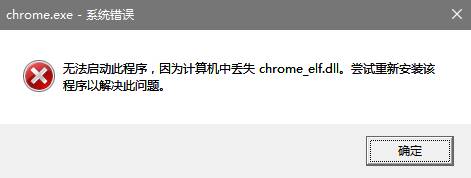
2、如錯誤彈窗標題顯示:【QQBrowser.exe】則重新下載安裝QQ瀏覽器即可;
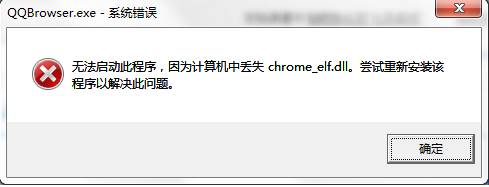
如果不認識的用戶,可以直接在網上搜索對應錯誤的“x.exe”標題即可知曉所使用的瀏覽器了。以上就是Win10打開QQ空間提示chrome_elf.dll丟失的解決方法!